Možnosti pro urychlení spuštění nástroje Yandex.Browser
Yandex.Browser je považován za jeden z nejrychlejších webových prohlížečů naší doby. Bohužel tomu tak není vždy, a dnes se podíváme na způsoby, jak bojovat proti dlouhému zahájení tohoto programu.
Jak urychlit spuštění nástroje Yandex.Browser
Podobný problém může vzniknout z různých důvodů. Níže se budeme blíže zabývat všemi možnými způsoby, jak zvýšit rychlost spouštění populárního webového prohlížeče od společnosti Yandex.
Metoda 1: zakázání doplňků
Dnes je obtížné si představit použití prohlížeče bez doplňků: s jejich pomocí zablokujeme reklamu, stahujeme soubory z Internetu, skryjeme IP adresu a dáme webovskému prohlížeči mnoho dalších užitečných funkcí. Zpravidla se jedná o velký počet nainstalovaných doplňků, které jsou hlavním důvodem dlouhodobého provozu.
- Spusťte webový prohlížeč, klikněte na tlačítko nabídky v pravém horním rohu a otevřete sekci "Doplňky" .
- Na obrazovce se zobrazí seznam všech doplňků. Chcete-li doplněk deaktivovat a odstranit, stačí přepnout přepínač přepnutí do neaktivní polohy. Podobně se všemi dodatečnými doplňky, přičemž zůstávají pouze ty nejdůležitější.
- Restartujte prohlížeč - k tomu, zavřete jej a znovu ho spusťte.
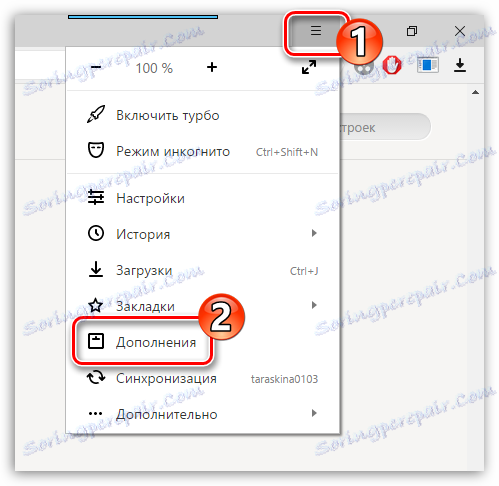
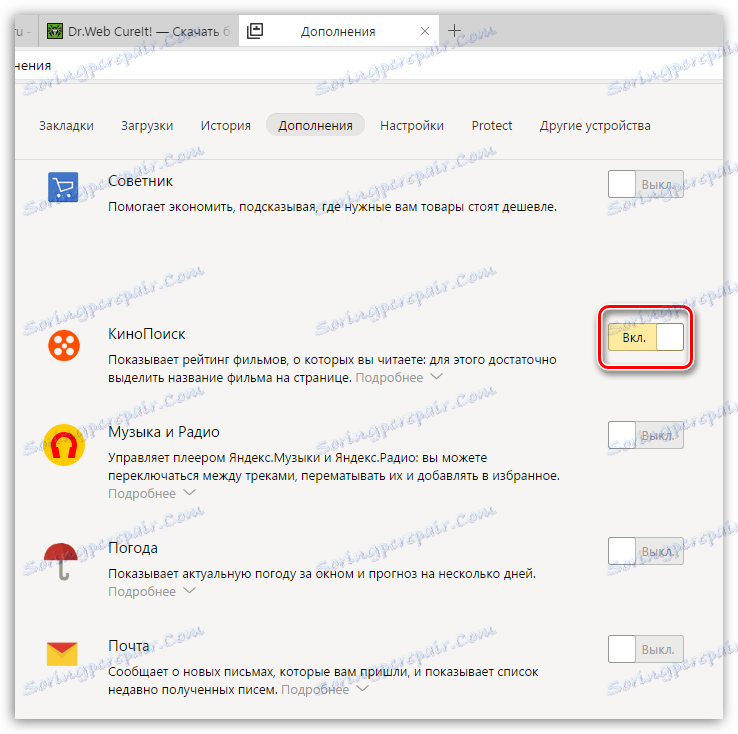
Metoda 2: uvolnění počítačových prostředků
Jakýkoli program bude spuštěn na dlouhou dobu, pokud jsou RAM počítače a CPU zdroje běží na nízké úrovni. Z toho jsme dospěli k závěru, že je nutné snížit procesní zatížení systému.
- Nejprve otevřete okno Správce úloh . To můžete provést zadáním kláves Ctrl + Alt + Esc na klávesnici.
- Na kartě "Procesy" můžete vidět stupeň využití procesoru a paměti RAM. Pokud jsou tyto ukazatele blízké 100%, musíte je snížit a uzavřít nepoužívané procesy.
- Chcete-li to provést, klikněte pravým tlačítkem myši na nepotřebný program a vyberte "Smazat úlohu" . Takže se všemi dalšími programy.
- Bez opuštění funkce Správce úloh přejděte na kartu Spuštění . Tato část je zodpovědná za automatické spuštění programů po zapnutí počítače. Aby byl systém Yandex.Browser spuštěn efektivněji, odstraňte nepotřebné programy, jejichž činnost nepotřebujete okamžitě po zapnutí počítače. Chcete-li to provést, klepněte pravým tlačítkem myši na program a vyberte možnost Zakázat .
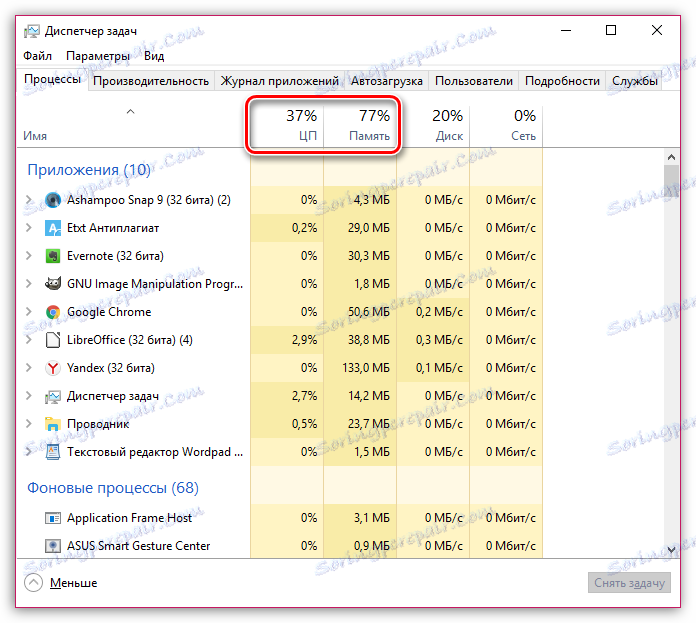
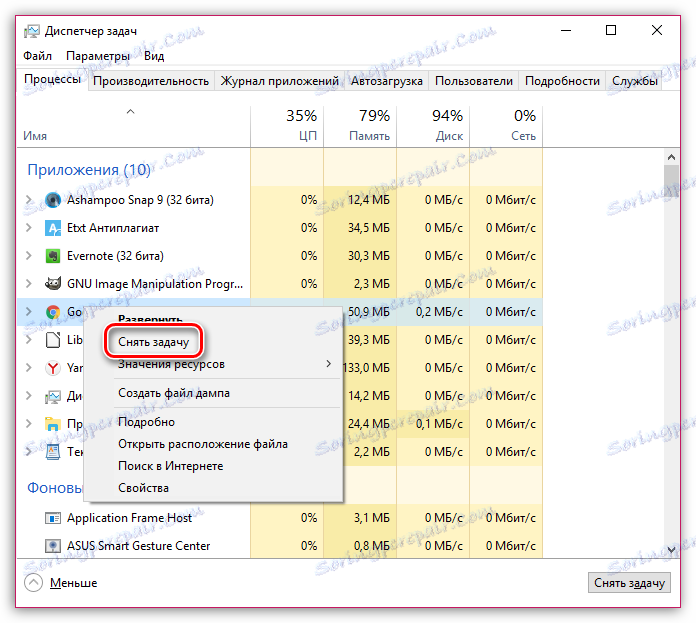
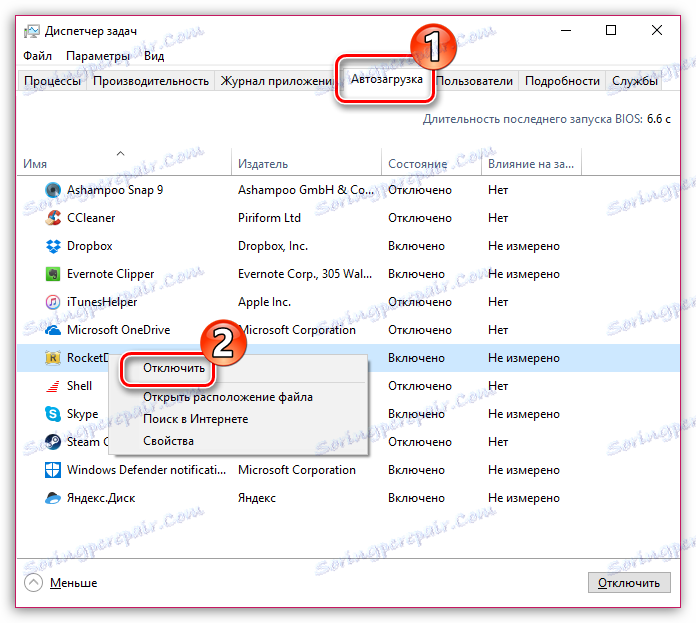
Metoda 3: Vylučování virové aktivity
Viry na počítači mohou podkopávat správné fungování prohlížeče používaného v počítači a dát silné zatížení procesoru a paměti RAM, což je důvod, proč může být spuštění a provoz všech programů velmi pomalý.
V takovém případě byste měli zkontrolovat systém virů a můžete to udělat buď pomocí antivirového programu (je-li k dispozici v počítači), nebo pomocí speciálního léčebného nástroje, například, Dr. Web CureIt . Na jejím příkladu se budeme zabývat procesem kontroly systému.
- Spusťte aplikaci Dr.Web CureIt. Upozorňujeme, že vyžaduje práva správce.
- Zaškrtněte políčko vedle dohody a potom klikněte na tlačítko "Pokračovat" .
- Ve výchozím nastavení nástroj prohledá všechny disky v počítači. Chcete-li spustit nástroj, klikněte na tlačítko "Spustit ověření" .
- Skenování může trvat poměrně dlouho, takže buďte připraveni na to, že počítač by měl zůstat stále.
- Pokud se v počítači objeví antivirový scan, nástroj vás požádá o opravu, pokus o jeho vyléčení a pokud to nefunguje, bude virus odeslán do karantény.
- Po odstranění virové aktivity nezapomeňte restartovat počítač tak, aby systém konečně přijal všechny změny.
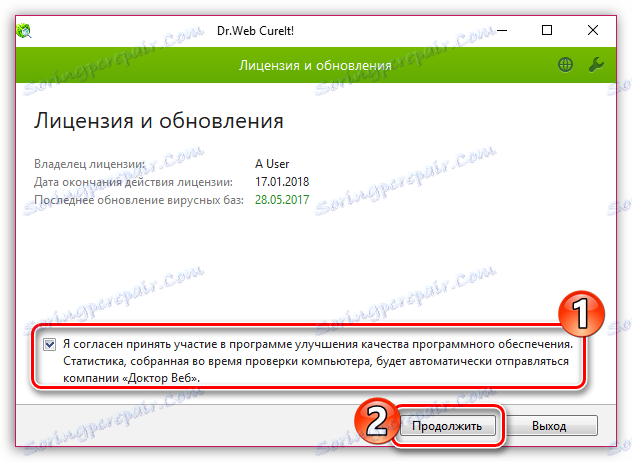
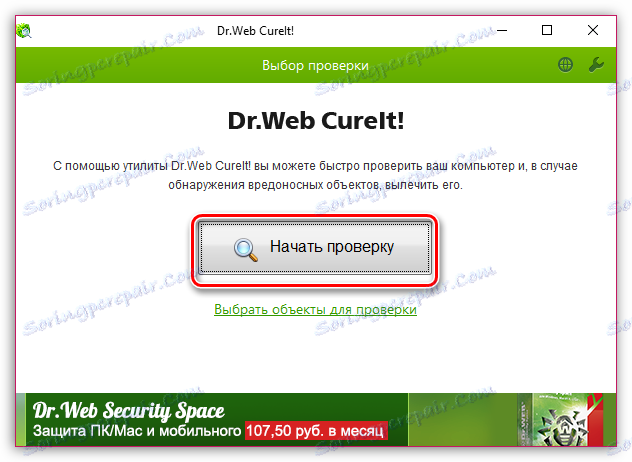
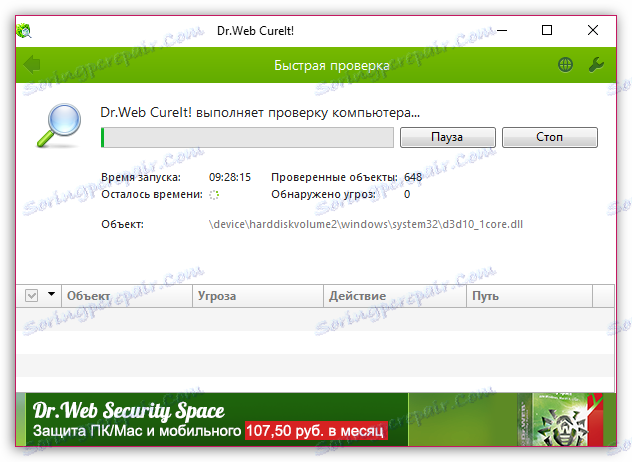
Metoda 4: Zkontrolujte systémové soubory
Pokud žádná z předchozích metod nepomohla urychlit práci Yandex.Browser, možná problém spočívá v samotném operačním systému, jmenovitě v systémových souborech, které mohou být z různých důvodů poškozeny. Problém můžete vyřešit spuštěním skenování systémových souborů v počítači.
- Nejprve budete muset spustit příkazový řádek se zvýšeným oprávněním. Chcete-li to provést, otevřete vyhledávací panel systému Windows a zadejte vyhledávací dotaz:
- Na obrazovce se zobrazí výsledek, kterým je třeba klepnout pravým tlačítkem myši a vybrat položku "Spustit jako správce" .
- Když se na obrazovce zobrazí okno terminálu, budete muset spustit skenování zadáním následujícího příkazu a klepnutím na tlačítko Enter :
- Znovu skenování není rychlý proces, takže budete muset počkat půl hodiny až několik hodin, zatímco Windows zkontroluje všechny soubory a v případě potřeby opraví nalezené problémy.
Командная строка
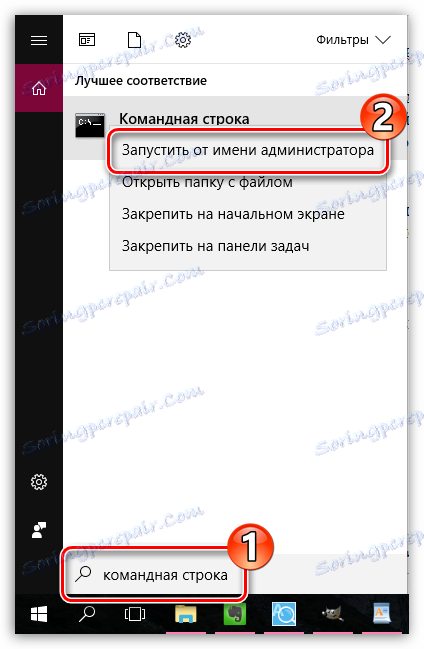
sfc /scannow
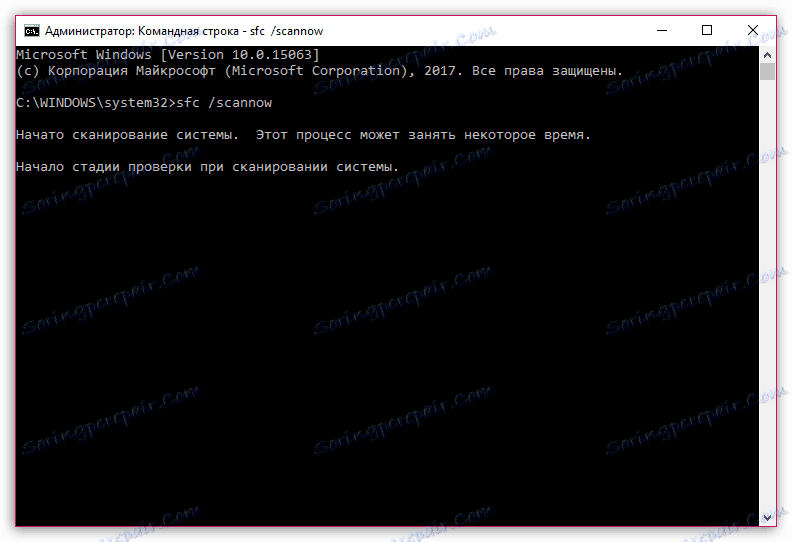
Metoda 5: Vymazání mezipaměti
Každý prohlížeč má funkci ukládání do mezipaměti, která umožňuje ukládat již stažené data z Internetu do počítače pevný disk . To vám umožní výrazně urychlit opětovné načítání webových stránek. Pokud však dojde k potížím s vyrovnávací pamětí v počítači, nemusí prohlížeč fungovat správně (včetně běží pomalu).
V tomto případě můžeme nabídnout řešení - vymazat mezipaměť v aplikaci Yandex.Browser.
Čtěte také: Jak vymazat mezipaměť Yandex.Browser
Metoda 6: Obnovení nastavení prohlížeče
Zvláště tento důvod je pravděpodobný v případě, že jste vyzkoušeli experimentální nastavení prohlížeče, což může narušit jeho správnou funkci.
- Chcete-li resetovat nastavení nástroje Yandex.Browser, musíte klepnout na tlačítko nabídky a přejít na část "Nastavení" .
- Přejděte na konec otevřené stránky a klikněte na tlačítko Zobrazit rozšířená nastavení .
- Zobrazí se další položky. Znovu přejděte dolů a klikněte na tlačítko "Obnovit nastavení" .
- Potvrďte reset, po kterém bude prohlížeč restartován, ale již bude zcela čistý ze všech dříve nastavených parametrů.
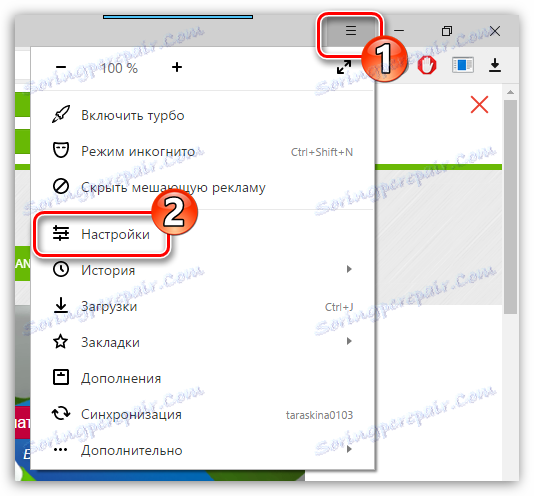
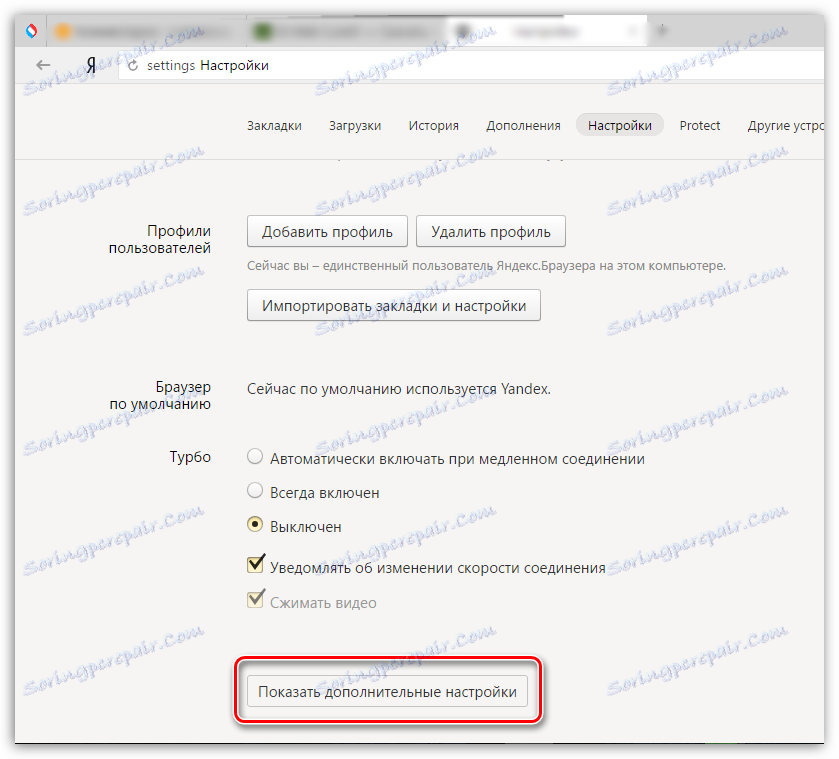
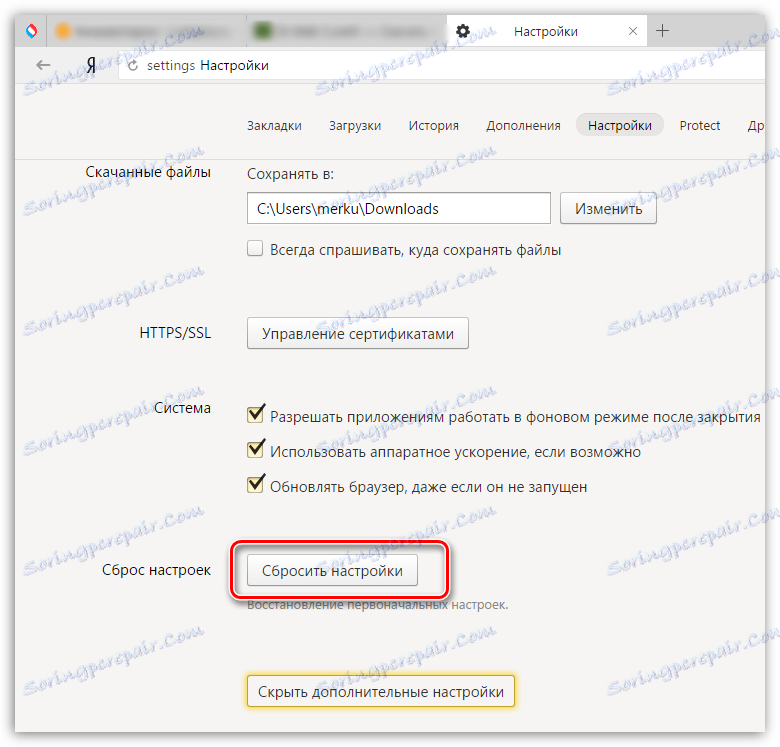
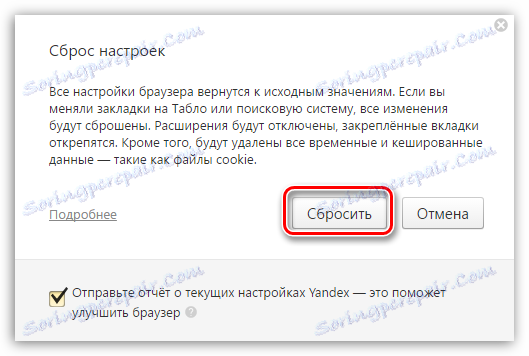
Metoda 7: Přeinstalujte prohlížeč
Pokud pouze Yandex.Browser spustí pomalu ze všech programů v počítači, lze předpokládat, že nefunguje správně v počítači. Nejúčinnějším způsobem, jak vyřešit problém v tomto případě, je přeinstalovat jej.
- Nejprve je nutné z počítače odebrat nástroj Yandex.Browser.
- Po úspěšném dokončení odstranění webového prohlížeče byste měli restartovat počítač a potom můžete začít stahovat novou distribuci a nainstalovat ji do počítače.
Přečtěte si více: Jak odebrat nástroj Yandex.Browser z počítače
Přečtěte si více: Jak nainstalovat Yandex.Browser do počítače
Metoda 8: Obnovení systému
Pokud před časem byla rychlost spuštění Yandex.Browseru na úrovni, ale pak se dramaticky snížila, problém lze vyřešit bez určení jeho příčiny - stačí provést proceduru obnovení systému.
Tato funkce vrátí počítač do okamžiku, kdy všechny programy a procesy fungovaly správně. Tento nástroj neovlivňuje pouze soubory uživatelů - zvuk, video, dokumenty, ale jinak bude systém Windows vrácen zpět do předchozího stavu.
Přečtěte si více: Jak provést obnovení operačního systému
To jsou všechny způsoby, jak obnovit normální rychlost spuštění Yandex.Browser.